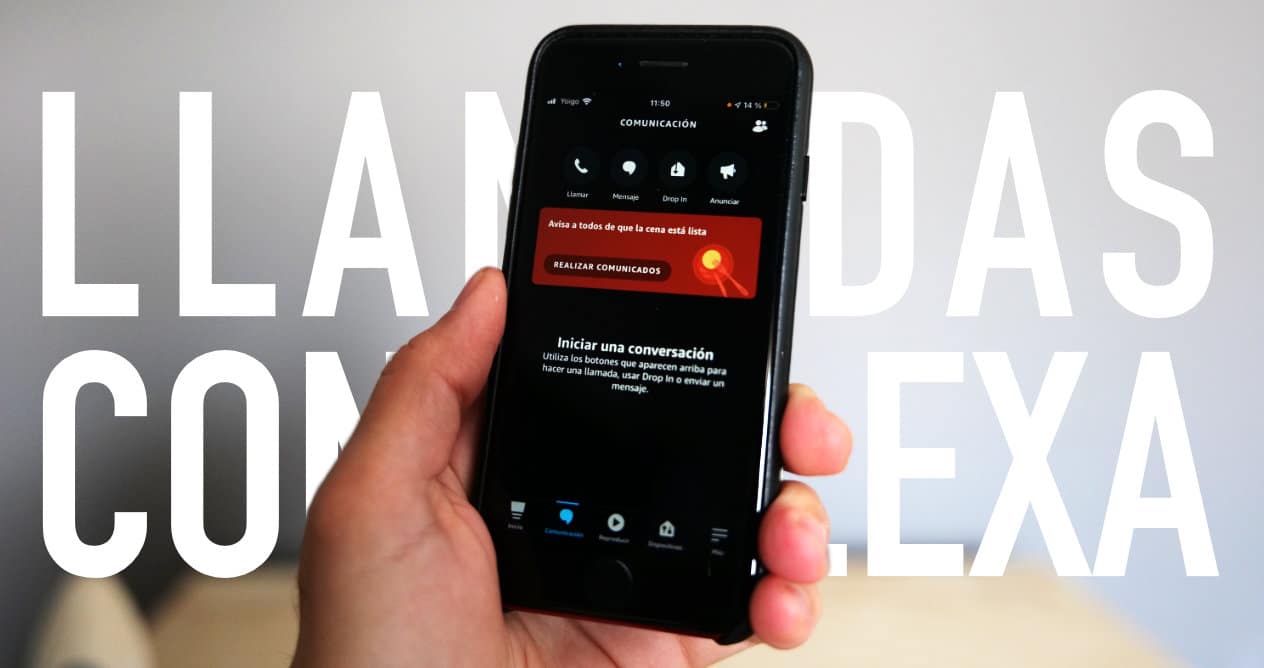
ישנן אפשרויות רבות בכל הקשור ליצירת קשר עם המשפחה והחברים שלך. אתה יכול להשתמש בטלפונים הניידים שלך, במחשב ואפילו ברמקול החכם שלך. כן, רמקולים חכמים מציעים עוד ועוד אפשרויות וה-Amazon Echo הוא אחד מאלה שמאפשרים לבצע שיחות או לשלוח הודעות עם Alexa. רוצים לדעת איך ולמה זה מעניין? המשך לקרוא.
אלקסה מחברת אותך לאלו החשובים ביותר
אחד היתרונות הגדולים שהטכנולוגיה הביאה הוא היכולת להישאר מחובר עם האנשים החשובים לך ביותר. והיום יש הרבה דרכים לדבר עם משפחה וחברים כמעט מכל מכשיר ולא משנה כמה רחוק אתה נמצא.
אתה יכול להתקשר, לשלוח הודעות ואפילו לבצע שיחות וידאו עם הטלפון הנייד שלך, עם המחשב, עם הרמקול החכם שלך ואפילו עם קונסולות משחקי וידאו אתה יכול להיות בתקשורת עם אנשים אחרים. עם זאת, רוב הזמן בוודאי תפנו לסמארטפון שלכם.
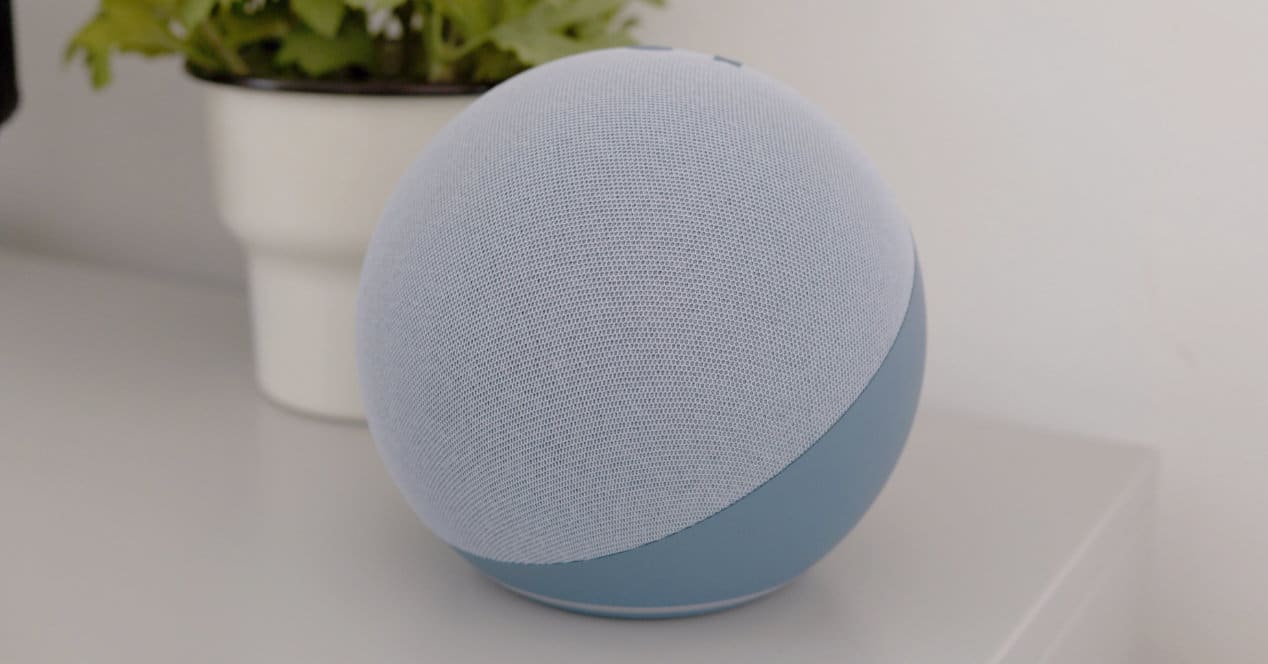
השימוש בטלפון עבור פעולה זו של תקשורת עם אחרים הוא נורמלי. בראש ובראשונה בגלל האופי האישי והמכשיר עצמו והתחושה הזו של משהו אינטימי יותר. שנית כי זה נראה הרבה יותר קל וגמיש. ושלישית, כי יש עדיין אפשרויות שאינן ידועות לרבים ואחת מהן היא השימוש ברמקולים חכמים כמתקשרים.
בפרט ה Amazon Echo עם Alexa מציעים אפשרויות תקשורת שיכול להיות מעניין מאוד בזכות קטלוג הדגמים הרחב שהיא מציעה, מאלו שאין להם מסך ועד לאלו שיש, וגם בגלל המחירים. אז קל לרבים שיש כבר Echo Dot ואפילו באותו בית יש כמה. כי לא רק תוכל לשלוח הודעות או להתקשר לאקו של משתמש אחר, אלא גם לאקו שלך, וזה מעניין כדי שלא תצטרך ללכת לצעוק בכל הבית כדי ליידע אותם, למשל, על אותה ארוחת ערב מוכן.
Drop In, פונקציית ההתקשרות של אלקסה
לְשַׁלשֵׁל היא התכונה ש מאפשר לאלקסה להתקשר למשתמשים אחרים. כמובן, כדי להיות מסוגל להתקשר למשתמשים אחרים, גם אתה וגם האדם השני הייתם צריכים להעניק הרשאות אחד לשני. אם לא, אז לא תוכל להשתמש באפשרות זו.

עם זאת, לפני שממשיכים חשוב לדעת כיצד להפעיל את Drop In. לשם כך, בצע את השלבים הבאים:
- פתח את אפליקציית Alexa במכשיר הנייד שלך.
- עבור ללשונית התקנים.
- כעת הקש על האפשרות Echo and Alexa ולאחר מכן על המכשיר.
- בפנים תראה את אפשרות התקשורת, בחר אותה.
- כעת באפשרות Drop In שתראה, הפעל את ההרשאות.
זו תהיה האפשרות הברורה ביותר, אבל יש דרך הרבה יותר קלה להפעיל Drop In במכשירים התומכים באלקסה שלך. כל שעליכם לעשות הוא לשאול את העוזרת הקולית של אמזון: "אלכסה, הפעל את Drop In במכשירים שלי". ובמקרה שאתה רוצה לבטל אותו גם בקול: "אלכסה, השבת את ה-Drop In".
כיצד להשתמש ב-Drop In
אוקיי, כבר הפעלתם את Drop In אז הגיע הזמן להתחיל לבדוק ולראות את כל מה שהוא מציע, איך תוכלו להפיק ממנו את המרב, מה עליכם לעשות כדי להתקשר למשתמשים אחרים והמכשירים שלהם וכו'.
הדבר הראשון והקל ביותר הוא להתקשר לעצמך. אם יש לך רק Amazon Echo, הדרך לנצל את התכונה הזו היא להשתמש בטלפון הנייד שלך כמכשיר להתקשרות ממנו או אליו. אם אתה מתכוון להשתמש באפליקציית iOS או אנדרואיד, אתה רק צריך ללכת ללשונית תקשורת ושם ללחוץ על האפשרות Drop In ובחר את ה-Echo שלך.

במקרה שיש לך כמה אקו אמזון בבית ואתה רוצה לתקשר באמצעותם, מבלי להיות תלוי בטלפון הנייד וביישום שלו, מה שתצטרך לעשות זה להפעיל את העוזרת הקולית ולבקש ממנה להתקשר לרמקול המדובר באמירה שמו. לדוגמה, "אלכסה, התקשר לאקו פדרו." כאן מעניין שתשימי שמות פשוטים לכל דובר כדי שיהיה לך יותר קל לזכור.
כדי שתוכל להתקשר וכדי שמשתמשים אחרים יוכלו להתקשר אליך, אנשי הקשר שלך חייבים להיות מסונכרנים וחייבת להיות לך אפשרות לאפשר Drop In פעיל. שני הדברים האלה יכולים להיעשות בקלות רבה על ידי ביצוע השלבים הבאים.
כיצד להפעיל Drop In
הפעל Drop זה פשוט כמו לפתוח את אפליקציית Alexa בטלפון הנייד שלך ואז לעשות את זה:
- עבור לקטע תקשורת.
- הקש על הסמל בצורת בובה שמופיע בפינה השמאלית העליונה.
- הקש על הגדרות התקשורת שלי.
- בסעיף הרשאות הפעל אפשר Drop In.
- לחלופין, תוכל להפעיל או לא להציג את מספר הטלפון שלך בעת ביצוע שיחות.
כיצד לסנכרן את ספר אנשי הקשר ב- Amazon Echo שלך
כדי שאלקסה תוכל להתקשר למישהו, יהיה צורך שתהיה לה בעבר גישה לרשימת אנשי הקשר שלנו. ל הוסף אנשי קשר חדשים אתה רק צריך לעשות את הפעולות הבאות:
- פתח את אפליקציית Alexa בטלפון הנייד שלך.
- עיין באפשרות תקשורת.
- כעת הקש על הסמל העליון כדי להוסיף איש קשר חדש.
- הכנס את הנתונים וזהו, זה יהיה לך.
אם מה שאתה רוצה זה לייבא את כל אנשי הקשר מסדר היום של הטלפון שלך, כאשר אתה נמצא באנשי קשר, גע בסמל שלוש הנקודות בפינה השמאלית העליונה, ולאחר מכן ייבא אנשי קשר והפעל את האפשרות להוסיף אוטומטית את כל אלה שיש לך. אם תבטל את ההפעלה, עליך לדעת שאלו שכבר הוספת לשירות אמזון יבוטלו.
השתמש באלקסה כמגפון הערות אודיו
אנחנו כמעט תמיד מדברים על Drop In, אבל יש עוד פונקציונליות מאוד מעניינת שאנחנו יכולים להשתמש בה אם יש לנו כמה Echos בבית. זוהי אפשרות 'תקשור'. עם זה, נוכל לשלוח הודעה חד כיוונית לכל מכשירי Amazon Echo שהתקנתם בבית.

איך משתמשים בזה? ובכן, זה מאוד פשוט. עמוד מול האקו הקרוב אליך ו אמור "אלכסה, תתקשרי." לאחר מכן, השלם את המשפט ותגיד את מה שאתה רוצה לתקשר. Alexa תקליט את הקול שלך ותשמיע את הקליפ בכל אקו המחובר למערכת. השימוש בו מהיר בהרבה משימוש בשיחת ה-Drop In. בנוסף, נשיק את ההודעה לכל המכשירים בו זמנית. לכן, אם יהיו לנו מספיק רמקולים בכל הבית, המסר יגיע ללא כל בעיה לכל אלו המרכיבים את הגרעין המשפחתי שלנו.
זו הפונקציה המושלמת להודיע שהגעת הביתה, שצריך לערוך את השולחן או שהאוכל מוכן. כמובן, אדם אחר יכול לחזור על הפקודה לקבלת תגובה פשוטה ואינטואיטיבי. לאחר שתתרגל, בוודאי תשתמש בפונקציה הזו כל יום.
כיצד לבצע שיחות קבוצתיות עם ה-Echo ו-Alexa שלך
לצד אפשרות התקשרות ושליחת הודעות למשתמש בודד או מכשיר בודד, קיימת גם אפשרות לבצע פעולה מסוג זה על טופס קבוצה. כדי לעשות זאת, כל מה שאתה צריך לעשות הוא ליצור קבוצה.
אז אם אתה רוצה לעשות את זה, עקוב אחר צעד אחר צעד:
- פתח את אפליקציית Alexa.
- עבור אל תקשורת.
- כעת בחר אנשי קשר ולאחר מכן הוסף.
- שם עבור אל הוסף קבוצה.
- הזן את החברים השונים ולאחר מכן הקש על המשך.
- תן שם לקבוצה וסיימת.
עכשיו כשיש לך את הקבוצה, כל מה שאתה צריך לעשות הוא לבחור בה אם אתה משתמש ב-Drop In מהאפליקציה לנייד או לומר את שמה אם אתה משתמש בפקודות קוליות.
הפק את המרב מהשיחות עם Alexa

האפשרויות של אלקסה כמערכת המאפשרת שיחות בין משתמשים, פרטניים וקבוצתיים, זהות לאלו של מערכות אחרות, אם כי עם כמה יתרונות. הראשון והחשוב ביותר הוא זה הודות לפקודות קוליות זה הרבה יותר קל עבור אנשים מבוגרים מסוימים.
שיחות וידאו עם אלקסה
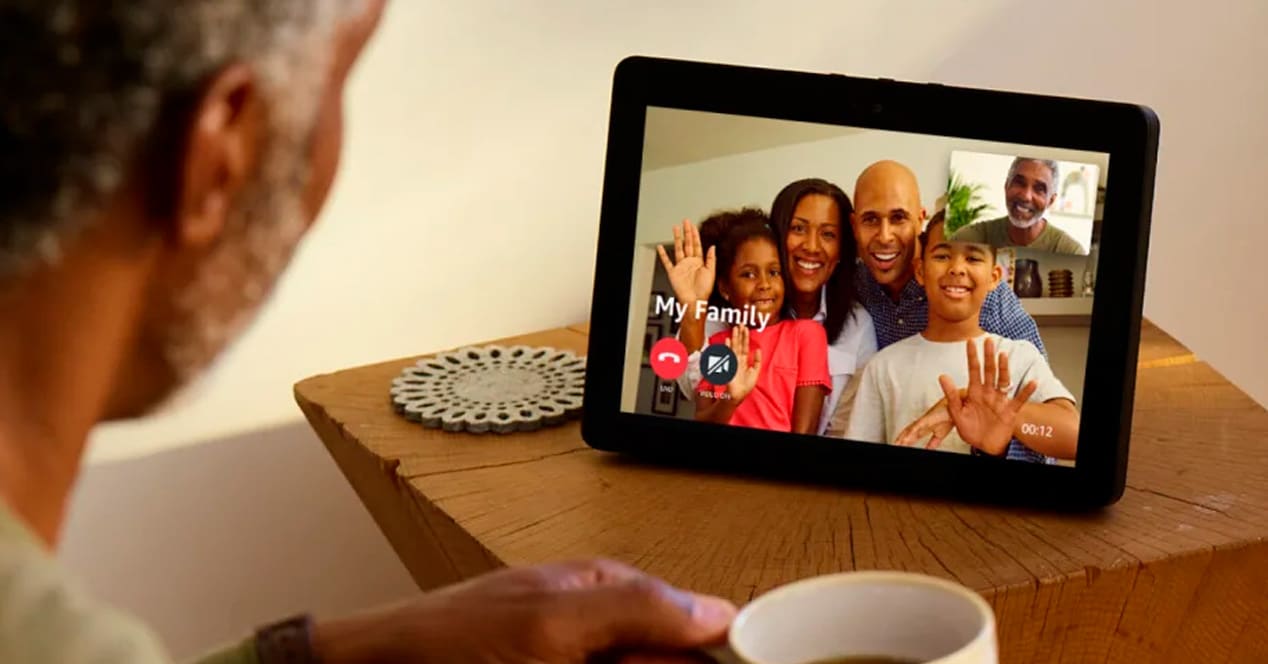
אחת היתרונות של טכנולוגיה זו היא היכולת להשתמש בה בשילוב עם אמזון אקו הצג, מכשיר ה-Echo עם מסך ומצלמת אינטרנט. למרות שזה עשוי להיראות כמו מכשיר מאוד מודרני, זהו אחד הגאדג'טים הטובים ביותר שאנו יכולים לתת לקשיש, שכן השימוש באלקסה לביצוע שיחת וידאו הוא קל ביותר.
לאחר ההגדרה, המשתמש רק צריך לומר משהו כמו "אלכסה, תתקשר לבת שלי» כדי להתחיל את שיחת הווידאו. אם למי שמקבל את השיחה אין Echo Show, ניתן לבצע את ועידת הווידאו באותו אופן על ידי קבלת השיחה מהטלפון הנייד עם אפליקציית Alexa. עם זאת, אם יש לנו עוד אחד כזה בבית, ההורים שלנו יוכלו לתקשר עם הנכדים שלהם בצורה מאוד פשוטה, שאחרי הכל, היא האטרקציה הגדולה של ההד שואו.
תקשורת מחדר לחדר
אתה בדירת הסטודנטים שלך, אתה צריך עזרה ואתה לא יודע אם בן הזוג בבית. או שאתם בבית עם הילדים שלכם, ארוחת הערב מוכנה ולא משנה כמה תתקשרו אליהם, אף אחד לא בא. Drop In היא הפונקציה המושלמת להודיע על סוג זה של אירוע בלי צורך לדפוק על הדלתות של כל חדר.
מהבית מבחוץ
גם כשאתה רחוק מהבית, אם אתה צריך לתקשר משהו, אתה יכול לעשות את זה פשוט על ידי התקשרות או שליחת הודעה שתושמע בכל מכשירי Alexa שהגדרת בחשבון שלך. מאוד שימושי להודיע שאתה מגיע, לשאול אם יש מישהו בבית או להתייעץ משהו מהר עם המשפחה שלנו. אתה יכול לעשות זאת הן מאפליקציית Alexa בטלפון הנייד והן עם מכשיר לביש התואם לעוזרת הקולית הזו, כגון אוזניות Echo Buds או שעון חכם.
בקיצור, זה אולי נראה כמו סתם עוד צורת תקשורת וללא הרבה תמריצים אם כבר יש לכם וואטסאפ, טלגרם או כל אפליקציית הודעות או שיחות וידאו אחרת, אבל כשמתחילים להשתמש בה הכל משתנה וזה כבר לא נראה כמו עוד אחת.
אלקסה כתחליף לטלפון נייד?
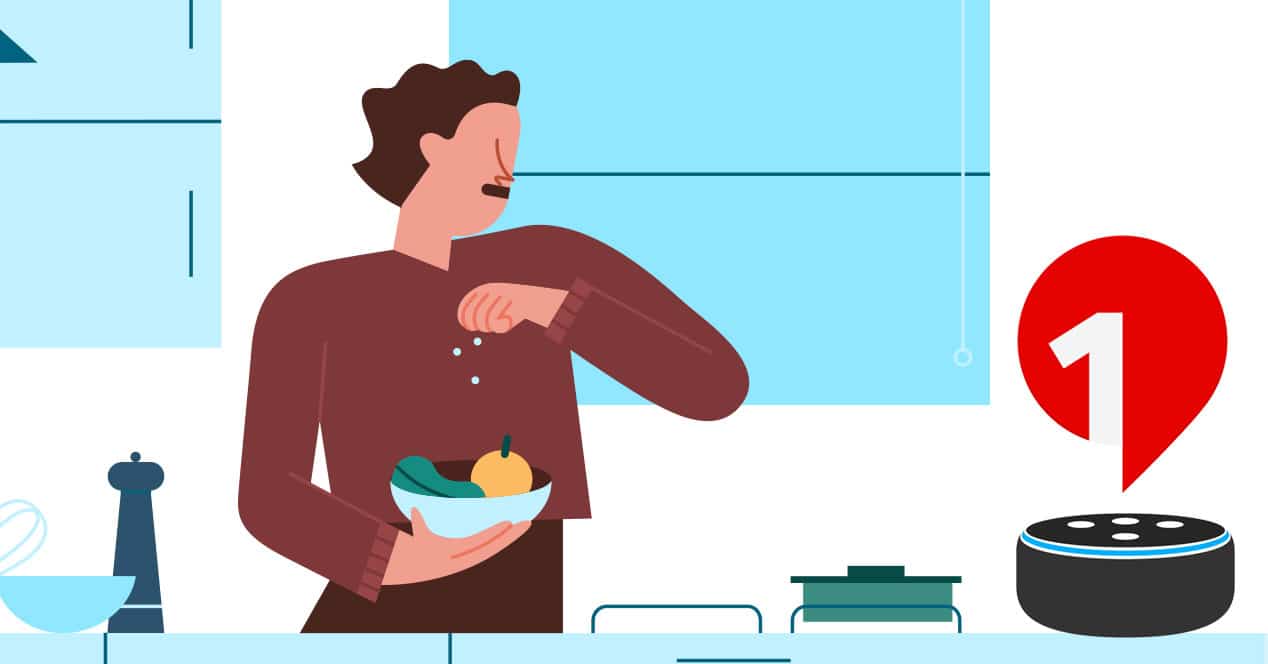
האם ידעת שאתה יכול להפוך את Amazon Echo שלך לתחליף לטלפון הנייד שלך? זה אפשרי עם OneNumber, שירות Vodafone המאפשר לאיש קשר מספר הטלפונים שלך להתקשר ישירות ל- Amazon Echo שלך. המערכת אינה תלויה בקישוריות בלוטות', ושיחות יגיעו ללא קשר אם הטלפון הנייד עם ה-SIM מופעל או כבוי.
OneNumber היא אלטרנטיבה מושלמת עבור קשישים שכבר יש להם אקו בבית. לשירות יש עלות קטנה לחודש (1 אירו), אבל אין ספק שזה אחד המימושים הטובים ביותר בין Alexa לשיחות טלפון. בנוסף, ניתן להגדיר כך שה-Echo יפסיק לקבל שיחות כשאנחנו יוצאים מהבית. כך, לא נפריע לאנשים שנשארים בבית.
קישורים לאמזון במאמר זה הם חלק מההסכם שלנו עם תוכנית Associates שלך ועשויים להרוויח לנו עמלה קטנה על המכירה שלהם (מבלי להשפיע על המחיר שאתה משלם). למרות זאת, ההחלטה לפרסם ולהוסיף אותם התקבלה, כתמיד, באופן חופשי ותחת קריטריונים עריכה, מבלי להיענות לבקשות של המותגים המעורבים.




